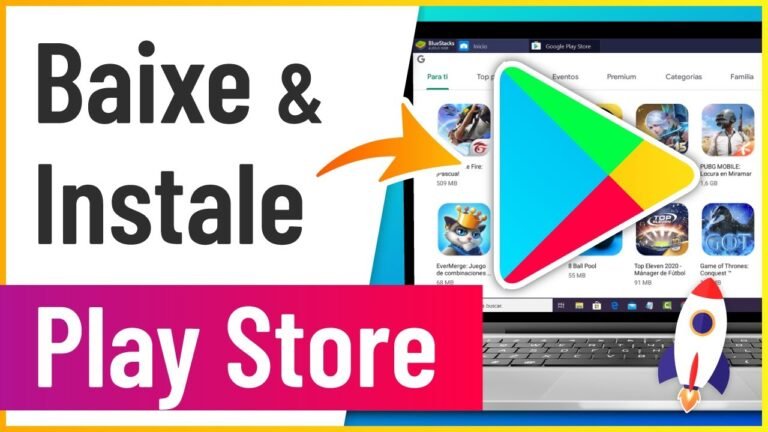Como Formatar o Celular Xiaomi
Como Formatar o Celular Xiaomi
Formatar um celular Xiaomi pode parecer um bicho de sete cabeças, mas na verdade é um processo mais simples do que você imagina. Seja para melhorar o desempenho, corrigir erros ou simplesmente apagar tudo antes de vender, restaurar as configurações de fábrica pode ser uma boa saída.
Neste guia, vamos te mostrar o passo a passo para diferentes modelos da Xiaomi, desde os mais antigos até os mais novos. Não importa se você tem um Redmi, Mi ou Poco, aqui você vai encontrar tudo o que precisa para deixar seu celular novinho em folha.
Principais Conclusões
- Formatar o celular Xiaomi pode melhorar seu desempenho consideravelmente.
- Antes de formatar, sempre faça um backup dos seus dados importantes.
- A formatação pode ajudar a remover vírus e malwares do dispositivo.
- É possível formatar o Xiaomi pelas configurações ou usando botões laterais.
- Certifique-se de que o celular esteja carregado antes de iniciar o processo.
- Após a formatação, o celular será reiniciado várias vezes.
- Verifique se você lembra a senha da conta Mi, pois será necessário.
- Formatar o celular é essencial antes de vendê-lo ou doá-lo.
Introdução
Bem-vindo ao nosso guia completo sobre como formatar seu celular Xiaomi e restaurar as configurações de fábrica. Formatar um dispositivo pode parecer uma tarefa assustadora, mas é um processo essencial para resolver problemas de desempenho ou simplesmente para começar do zero. Ao longo deste artigo, vamos explorar em detalhes como você pode realizar essa tarefa em diferentes modelos de Xiaomi, incluindo o Redmi Note 10 e outros populares.
Antes de mais nada, é importante lembrar que a formatação irá apagar todos os dados do seu dispositivo. Portanto, fazer um backup é fundamental para não perder informações importantes.
Vamos abordar:
- As razões para considerar a formatação do seu Xiaomi.
- Passos detalhados para realizar a formatação em vários modelos.
- O que fazer após completar a formatação.
Seja você um usuário experiente ou alguém que está fazendo isso pela primeira vez, este guia foi feito para te ajudar a realizar o processo de forma segura e eficaz. Vamos começar!
Por que formatar o celular Xiaomi?
Melhoria de desempenho
Formatar um celular Xiaomi é uma excelente maneira de dar uma revitalizada no seu dispositivo. Com o tempo, é normal que o smartphone comece a ficar mais lento, travando em momentos inoportunos. Isso acontece porque muitos arquivos temporários e dados desnecessários se acumulam no sistema. Ao realizar a formatação, você remove tudo isso, permitindo que o sistema operacional funcione de maneira mais fluida. Além disso, o processo de formatação reinstala o sistema, corrigindo possíveis erros que possam estar afetando o desempenho do aparelho.
Cuidados antes de formatar
Antes de começar o processo de formatação, é importante tomar algumas precauções. Primeiro, certifique-se de fazer um backup completo dos seus dados. Isso inclui fotos, vídeos, contatos e qualquer outro tipo de informação que você não queira perder. Lembre-se de que a formatação apagará todos os dados do dispositivo. Também é essencial garantir que o celular esteja com a bateria carregada, pois o processo pode demorar e o aparelho não deve desligar durante a formatação.
Formatar um celular pode ser essencial para solucionar problemas como lentidão e travamento, eliminar vírus e preparar o dispositivo para venda. Saiba mais
Por último, se você pretende vender ou doar seu Xiaomi, formatar o aparelho é uma maneira eficaz de proteger sua privacidade. Ao apagar todos os dados, você garante que suas informações pessoais não caiam em mãos erradas. Portanto, a formatação não apenas melhora o desempenho, mas também é uma medida de segurança importante.
Como formatar o Xiaomi 14

Para quem está pensando em formatar o Xiaomi 14, aqui vai um guia simples e direto para te ajudar com isso. Formatar seu celular pode ajudar a resolver muitos problemas, como lentidão e travamentos, além de preparar o aparelho para venda ou doação.
Passos para formatar o Xiaomi 14
- Backup dos Dados: Antes de começar, é essencial fazer backup de todos os seus dados. Isso inclui fotos, vídeos, contatos e qualquer outro arquivo importante. Isso porque a formatação apaga tudo do aparelho.
- Carregar o Aparelho: Certifique-se de que o Xiaomi 14 esteja com pelo menos 50% de carga. Isso evita que o celular desligue durante o processo, o que pode causar problemas.
- Acessar Configurações: Abra o aplicativo de Configurações no seu Xiaomi 14. Navegue até ‘Configurações adicionais’ e depois em ‘Fazer backup e redefinir’.
- Redefinir para Configuração Original: Na seção de ‘Dados pessoais’, toque em ‘Configuração original’. Você precisará inserir a senha da sua conta Mi para confirmar a ação.
- Iniciar a Formatação: Toque em ‘Redefinir telefone’ e confirme a ação. O processo pode levar alguns minutos e o celular irá reiniciar algumas vezes.
Após a formatação, o Xiaomi 14 estará como novo, sem nenhum dado pessoal. É uma ótima maneira de começar do zero ou resolver problemas de desempenho.
Se você encontrar dificuldades ou se o aparelho estiver bloqueado, pode ser necessário seguir instruções detalhadas para formatar celulares bloqueados. Isso garante que você consiga realizar a formatação mesmo em situações mais complicadas.
Como formatar o Poco F6

Formatar o seu Poco F6 pode parecer complicado, mas é um processo bastante direto. Antes de começar, certifique-se de fazer backup de todos os seus dados importantes, pois a formatação apagará tudo no dispositivo. Aqui está um guia passo a passo para ajudá-lo:
- Acesse as Configurações: No menu principal do seu Poco F6, toque no ícone de engrenagem para acessar as configurações.
- Selecione Sobre o Telefone: Role para baixo até encontrar a opção “Sobre o telefone” e toque nela.
- Escolha Redefinir Dados: Dentro do menu, procure e selecione “Redefinir dados”.
- Confirme a Ação: Clique em “Apagar todos os dados”. Você precisará inserir sua senha ou padrão de desbloqueio para confirmar.
- Inicie a Formatação: Toque em “Redefinir dados” novamente e, em seguida, “Avançar” e “OK”. O processo de formatação será iniciado automaticamente.
Após a formatação, o seu Poco F6 estará como novo, sem dados antigos ou aplicativos instalados.
Lembre-se de que a formatação não apenas limpa o seu dispositivo, mas também pode resolver problemas de desempenho e remover qualquer malware presente. Além disso, é uma boa prática fazer isso antes de vender ou doar o seu telefone para proteger sua privacidade.
Se você gosta de estar sempre atualizado com seus aplicativos, manter o Instagram atualizado pode ser uma boa prática para garantir novas funcionalidades e segurança no seu dispositivo.
Como formatar o Redmi Note 13
Formatar o seu Redmi Note 13 é um processo que pode ajudar a resolver problemas de desempenho ou preparar o dispositivo para uma nova utilização. Antes de começar, faça backup de todos os dados importantes, porque a formatação apagará tudo do seu telefone.
Passos para formatar o Redmi Note 13
- Acesse as Configurações: No seu Redmi Note 13, abra o aplicativo de “Configurações”.
- Encontre a opção de Redefinição: Role para baixo até “Configurações adicionais” e toque em “Fazer backup e redefinir”.
- Inicie a formatação: Sob “Dados pessoais”, selecione “Configuração original”. Depois, toque em “Redefinir telefone”.
- Confirme a ação: Insira a senha da sua conta Mi se solicitado, e toque em “OK” para confirmar.
- Aguarde a reinicialização: O telefone começará a formatar e reiniciará automaticamente quando o processo estiver concluído.
Dica importante: Certifique-se de que o seu dispositivo esteja com mais de 50% de bateria antes de iniciar o processo para evitar interrupções.
Se você encontrar problemas durante o processo ou preferir explorar outras formas de otimizar seu dispositivo, considere testar códigos secretos para celulares Xiaomi que podem ajudar na melhoria do desempenho. Esses códigos podem desbloquear funcionalidades ocultas que você talvez não conheça.
Como formatar o Poco X6 Pro
Para aqueles que desejam redefinir seu Poco X6 Pro e restaurar as configurações de fábrica, seguir alguns passos simples pode fazer toda a diferença. Antes de começar, lembre-se de que é importante fazer backup de todos os dados importantes, pois a formatação apagará tudo do dispositivo.
Passo a Passo para Formatar o Poco X6 Pro
- Acesso às Configurações: Primeiro, vá até o menu de configurações do seu Poco X6 Pro. Procure pela opção “Sobre o telefone” e selecione-a.
- Redefinição de Dados: Role a tela para baixo até encontrar a opção “Redefinir dados”. Toque nela para prosseguir.
- Confirmação de Apagamento: Toque no botão “Apagar todos os dados”. Você precisará inserir sua senha ou padrão de desbloqueio para confirmar a ação.
- Início do Processo: Após a confirmação, toque em “Redefinir dados” e depois em “Avançar” e “OK”. O processo de formatação será iniciado automaticamente.
Após seguir esses passos, o seu Poco X6 Pro estará limpo e pronto para ser configurado novamente. Este procedimento é essencial para resolver problemas de desempenho ou preparar o dispositivo para uma nova utilização.
Esse processo pode parecer um pouco assustador no início, mas é bastante direto e eficaz para quem deseja um dispositivo como novo. Se você está preocupado com a experiência do usuário, investir em UX é sempre uma boa ideia para garantir que aplicativos e dispositivos funcionem sem problemas.
Como formatar o Xiaomi Mi 11

Formatar seu Xiaomi Mi 11 pode ser uma ótima maneira de resolver problemas de desempenho ou preparar o aparelho para uma nova fase de uso. Antes de começar, é essencial garantir que o celular esteja carregado e que você tenha feito backup de todos os dados importantes. Vamos ao passo a passo:
- Acesso às Configurações: Abra o aplicativo “Configurações” no seu Xiaomi Mi 11. Desça até encontrar “Configurações adicionais” e toque nesta opção.
- Iniciar a Formatação: Dentro de “Configurações adicionais”, selecione “Fazer backup e redefinir”. Toque em “Configuração original” e, em seguida, “Redefinir telefone”. Será necessário inserir a senha da sua conta Mi para prosseguir.
- Confirmação do Processo: Após confirmar a senha, uma mensagem aparecerá alertando sobre os riscos de restaurar o celular para as configurações de fábrica. Se estiver de acordo, toque em “Avançar” para iniciar o processo.
- Aguarde a Conclusão: O Xiaomi Mi 11 irá reiniciar algumas vezes durante o processo. Certifique-se de que o aparelho esteja conectado a uma fonte de energia para evitar interrupções.
Após a formatação, o Xiaomi Mi 11 estará pronto para uso como se fosse novo. Este procedimento é ideal para quem deseja um celular livre de dados antigos ou problemas de software.
Se o método tradicional não funcionar, você pode tentar um hard reset utilizando o modo Fastboot, que é um procedimento mais avançado, mas eficaz para resolver problemas mais sérios. Lembre-se, a comunidade da Xiaomi é bastante ativa, e eventos como o encontro de fãs são ótimos para trocar dicas e experiências sobre o uso dos aparelhos. Boa sorte com seu Xiaomi Mi 11!
Como formatar o Xiaomi 12
Formatar o seu Xiaomi 12 pode ser uma tarefa simples se você seguir os passos corretamente. Este processo é útil quando o aparelho começa a ficar lento ou quando você deseja vendê-lo e precisa apagar todos os dados pessoais. Certifique-se de fazer um backup de todas as suas informações antes de começar, pois a formatação apagará tudo.
Passos para formatar o Xiaomi 12
- Acesse as Configurações: No seu Xiaomi 12, abra o aplicativo “Configurações”. Role para baixo até encontrar “Configurações adicionais”.
- Backup e Redefinição: Toque em “Backup e redefinição”. Aqui, você verá a opção “Configuração original”.
- Redefinir Telefone: Selecione “Redefinir telefone” e insira a senha da sua conta Mi, se solicitado. Confirme tocando em “OK”.
- Confirmação de Riscos: Uma mensagem aparecerá informando sobre os riscos de restaurar o celular para as configurações de fábrica. Se estiver de acordo, toque em “Avançar”.
- Início do Processo: O processo de formatação será iniciado. Seu smartphone reiniciará algumas vezes durante o processo, então certifique-se de que ele esteja carregado para evitar problemas.
Após a formatação, o Xiaomi 12 estará como novo, sem dados pessoais. Isso é ideal para resolver problemas de desempenho ou preparar o aparelho para a venda.
Se você precisa de mais dicas sobre tecnologia, o Tech World 10 oferece uma vasta gama de artigos e insights sobre dispositivos e aplicativos.
Como formatar o Redmi Note 10

Formatar o Redmi Note 10 pode ser uma solução eficaz para resolver problemas de desempenho ou simplesmente para começar do zero com o dispositivo. Antes de iniciar o processo, é crucial garantir que todos os dados importantes estejam salvos em um backup. Além disso, certifique-se de que o aparelho esteja com mais de 50% de carga para evitar interrupções durante o processo.
Passos para formatar o Redmi Note 10
- Acesso às Configurações: Primeiro, abra o aplicativo “Configurações” no seu Redmi Note 10.
- Configurações Adicionais: Role para baixo e toque em “Configurações adicionais”.
- Backup e Redefinição: Selecione a opção “Fazer backup e redefinir”.
- Redefinir Telefone: Dentro da seção “Dados pessoais”, toque em “Configuração original” e depois em “Redefinir telefone”. Insira a senha da sua conta Mi, se solicitado.
- Confirmação: Uma mensagem aparecerá informando sobre os riscos da formatação. Toque em “Avançar” para iniciar o processo.
Após a formatação, o aparelho irá reiniciar algumas vezes. Durante este período, evite desligá-lo para não causar falhas no sistema.
Alternativa: Uso dos Botões Laterais
Se o método anterior não funcionar, você pode tentar formatar o dispositivo usando os botões laterais:
- Desligue o telefone.
- Pressione e segure o botão de volume + e o botão de energia ao mesmo tempo.
- No menu de recuperação que aparecer, use o botão de volume – para selecionar “Wipe Data” e confirme com o botão de energia.
- Selecione “Yes, Delete All User Data” e confirme novamente.
- Após o processo, selecione “Reset System Now” para reiniciar o dispositivo.
Lembre-se de que, após a formatação, todos os dados serão apagados, então é importante ter um backup de tudo que você deseja manter.
Como formatar o Redmi 9
Para muitos, formatar o Redmi 9 pode parecer uma tarefa complicada, mas, na verdade, é bem direto. Antes de começar, assegure-se de fazer um backup dos seus dados importantes, pois a formatação irá apagar tudo. Além disso, mantenha o celular carregado acima de 50% para evitar interrupções durante o processo.
Passo a Passo para Formatar o Redmi 9
- Acesse as Configurações: No seu Redmi 9, abra o aplicativo “Configurações”. Em seguida, role até “Configurações adicionais” e toque em “Fazer backup e redefinir”.
- Redefinir para Configuração Original: Na seção “Dados pessoais”, escolha “Configuração original”. Toque em “Redefinir telefone” e, se solicitado, digite a senha da sua conta Mi.
- Confirmação: Uma mensagem aparecerá alertando sobre os riscos de restaurar o celular para as configurações de fábrica. Se estiver de acordo, toque em “Avançar” para iniciar o processo.
- Aguarde a Finalização: O Redmi 9 vai reiniciar algumas vezes. Não se preocupe, isso é normal. Apenas aguarde até que o processo seja concluído.
Após a formatação, seu Redmi 9 estará como novo, sem informações pessoais, pronto para ser configurado novamente ou passado adiante.
Para aumentar a segurança do seu celular Xiaomi, é essencial realizar ajustes como verificar o aplicativo de Segurança, que oferece funcionalidades nativas úteis. Essas medidas ajudam a proteger dados e a melhorar a privacidade do usuário.
Como formatar o Poco F3
Formatar o Poco F3 pode ser uma tarefa simples, mas requer atenção para garantir que tudo corra bem. Antes de começar, é importante fazer backup dos seus dados, pois a formatação apagará tudo do dispositivo.
- Acesse as Configurações: No seu Poco F3, vá até o aplicativo de Configurações. Procure e toque em “Sobre o telefone”.
- Redefinir Dados: Role a tela para baixo e selecione a opção “Redefinir dados”.
- Apagar Todos os Dados: Toque em “Apagar todos os dados”. Você será solicitado a inserir sua senha ou padrão de desbloqueio.
- Confirmação Final: Após inserir a senha, clique em “Redefinir dados” e depois em “Avançar”. Por fim, toque em “OK” para iniciar o processo de formatação.
Após a formatação, o Poco F3 estará como novo, pronto para ser configurado novamente. É um processo que pode resolver problemas de lentidão ou preparar o aparelho para venda.
Se você está pensando em formatar um celular Samsung, o processo é semelhante, mas com algumas variações específicas para cada modelo. Lembre-se sempre de manter uma cópia de segurança dos seus dados importantes antes de qualquer formatação.
Como formatar o POCO C65
Formatar o seu POCO C65 pode parecer uma tarefa complicada, mas é mais simples do que parece. Siga os passos abaixo para restaurar o seu dispositivo às configurações de fábrica e deixá-lo como novo:
- Acesse as Configurações: Primeiro, desbloqueie seu celular e vá até o ícone de engrenagem para abrir as configurações.
- Selecione ‘Sobre o Telefone’: Role para baixo e toque em “Sobre o telefone”. Aqui você encontrará informações detalhadas sobre o seu dispositivo.
- Redefinir Dados: Encontre e clique na opção “Redefinir dados”. Essa opção é crucial para iniciar o processo de formatação.
- Apagar Todos os Dados: Toque em “Apagar todos os dados”. Você será solicitado a inserir a sua senha ou padrão de segurança para confirmar a ação.
- Confirmação Final: Após inserir sua senha, clique em “Redefinir dados” e depois em “Avançar” e “OK”. O processo de formatação começará, e seu dispositivo será reiniciado automaticamente.
Após a formatação, o seu POCO C65 estará livre de dados antigos e pronto para ser configurado novamente. Certifique-se de ter feito backup de todas as suas informações importantes antes de iniciar este processo.
Se você está pensando em desenvolver seu próprio aplicativo, ter um dispositivo limpo e otimizado pode ser um ótimo ponto de partida. Manter seu celular formatado pode melhorar o desempenho, especialmente se você estiver lidando com aplicativos pesados ou em desenvolvimento.
Como formatar o POCO M6 Pro 5G
Para formatar o seu POCO M6 Pro 5G e restaurar as configurações de fábrica, siga este guia simples. Lembre-se de fazer backup de seus dados importantes antes de começar, pois o processo apagará todas as informações do dispositivo.
- Acesse as Configurações: No menu principal do seu POCO M6 Pro 5G, toque no ícone de engrenagem para abrir as configurações.
- Localize a Opção de Redefinição: Role para baixo até encontrar “Sobre o telefone”. Toque nessa opção e, em seguida, selecione “Redefinir dados”.
- Inicie a Formatação: Toque em “Apagar todos os dados”. Você precisará inserir sua senha ou padrão de desbloqueio para confirmar. Depois de confirmar, toque em “Redefinir dados” e, em seguida, “OK” para iniciar o processo.
- Processo de Formatação: O dispositivo começará a ser formatado. Isso pode levar alguns minutos. Durante esse tempo, o telefone pode reiniciar várias vezes.
- Reinicialização Completa: Após a formatação, o POCO M6 Pro 5G reiniciará automaticamente e você verá a tela de configuração inicial, como se o aparelho fosse novo.
Após completar a formatação, é uma boa ideia configurar novamente o seu dispositivo, ajustando as preferências e reinstalando os aplicativos necessários. Isso garante que tudo funcione perfeitamente e do jeito que você gosta.
O que fazer após a formatação?
Após a formatação do seu celular Xiaomi, é como se você estivesse começando do zero. O aparelho volta às configurações de fábrica, sem aplicativos, contatos ou personalizações que você tinha antes. Para garantir que tudo volte a funcionar conforme suas necessidades, aqui estão algumas dicas do que fazer logo após a formatação.
Reinstale seus aplicativos favoritos
- Acesse a loja de aplicativos do seu celular e baixe novamente os apps que você usa com frequência.
- Verifique se há alguma atualização disponível para esses aplicativos, garantindo que você tenha as versões mais recentes.
- Lembre-se de fazer login em cada aplicativo, caso necessário, usando suas credenciais.
Restaure seus dados pessoais
- Se você fez um backup antes de formatar, agora é a hora de restaurá-lo. Isso inclui contatos, fotos, vídeos e documentos importantes.
- Utilize serviços de nuvem, como Google Drive ou Dropbox, para facilitar a restauração dos seus arquivos.
Configure suas preferências pessoais
- Ajuste as configurações do sistema conforme seu gosto, como brilho da tela, som e notificações.
- Personalize o papel de parede e o layout dos ícones para deixar o celular com a sua cara.
Dica: Após a formatação, aproveite para explorar novas funcionalidades do seu aparelho que talvez você não conhecia. Isso pode tornar o uso diário mais interessante e eficiente.
Verifique a segurança do seu dispositivo
- Ative novamente o recurso “Encontre meu dispositivo” para garantir que você possa localizar seu aparelho caso o perca.
- Configure bloqueios de tela, como PIN, senha ou biometria, para proteger suas informações pessoais.
- Instale um aplicativo antivírus para prevenir possíveis ameaças futuras.
Com essas etapas concluídas, seu Xiaomi estará pronto para ser utilizado em sua capacidade máxima, garantindo uma experiência fluida e segura.
Conclusão
Formatar o seu celular Xiaomi pode parecer um bicho de sete cabeças, mas na verdade é um processo bem direto. Seja para resolver problemas de desempenho, apagar dados antes de vender ou simplesmente dar uma “limpa” no sistema, seguir os passos certos garante que tudo ocorra sem dor de cabeça. Não esqueça de fazer um backup dos seus dados importantes antes de começar, assim você não perde nada essencial. E aí, pronto para deixar seu Xiaomi novinho em folha? Com essas dicas, você já tem tudo que precisa para fazer isso de forma segura e eficaz.
Perguntas Frequentes
Por que devo formatar meu celular Xiaomi?
Formatar pode melhorar o desempenho, remover vírus e preparar o celular para venda ou doação.
O que acontece quando formato meu Xiaomi?
Todos os dados pessoais são apagados e o sistema volta às configurações de fábrica.
Como faço backup antes de formatar?
Use a conta Google ou Xiaomi Cloud para salvar seus dados importantes.
Preciso de senha para formatar o Xiaomi?
Sim, é necessário inserir a senha da conta Mi para confirmar a formatação.
O que é um hard reset?
É uma restauração completa do sistema, útil quando o celular não liga ou está travado.
Posso formatar sem usar um computador?
Sim, o Xiaomi pode ser formatado diretamente pelas configurações ou botões laterais.
A formatação remove vírus?
Sim, ao formatar, todos os vírus e malwares são eliminados do aparelho.
Como formatar usando os botões laterais?
Desligue o celular, pressione volume + e o botão de energia até o menu aparecer, então selecione ‘Wipe Data’.
Formatar o celular apaga o cartão SIM?
Não, o cartão SIM não é afetado, mas é bom removê-lo antes de formatar.
Quanto tempo leva para formatar o Xiaomi?
O processo pode levar alguns minutos, dependendo do modelo e da quantidade de dados.
O que fazer se o celular não liga após formatar?
Verifique a carga da bateria e tente ligar novamente. Se o problema persistir, procure assistência técnica.
Posso recuperar dados após a formatação?
Não, a formatação apaga tudo permanentemente, por isso é importante fazer backup antes.